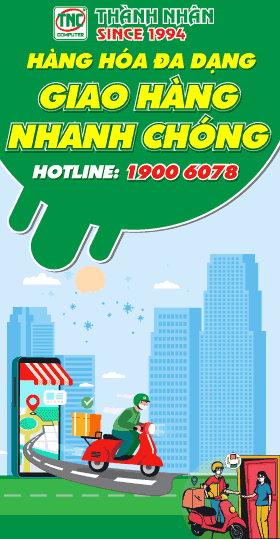Microsoft đã chính thức bắt đầu cho tải về Windows 11 Insider Preview dành cho người dùng đăng ký chương trình Windows Insider. Windows 11 có thiết kế tinh tế và giao diện người dùng hiện đại, gọn gàng sẽ giúp bạn có trải nghiệm tốt nhất trên máy tính của mình. Hôm nay Thành Nhân sẽ hướng dẫn các bạn cách cập nhật Windows 11 Preview trên máy tính, các bạn hãy theo dõi bài viết sau đây nhé.
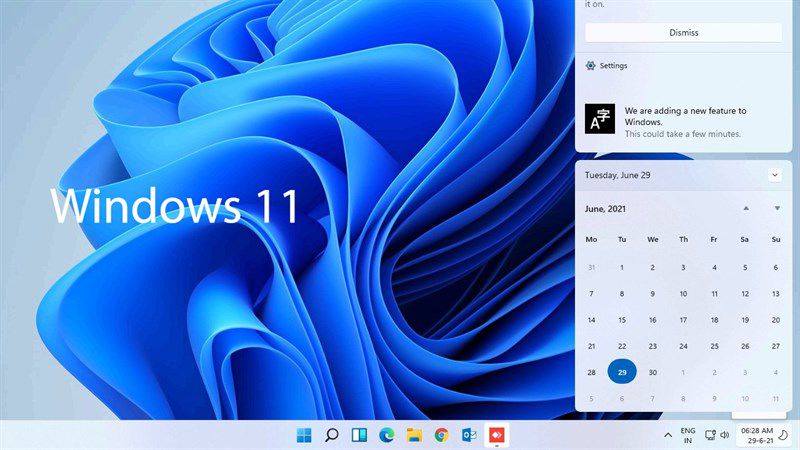
Bước 1. Đầu tiên, bạn mở Menu Start trên máy tính, chọn biểu tượng Cài đặt.
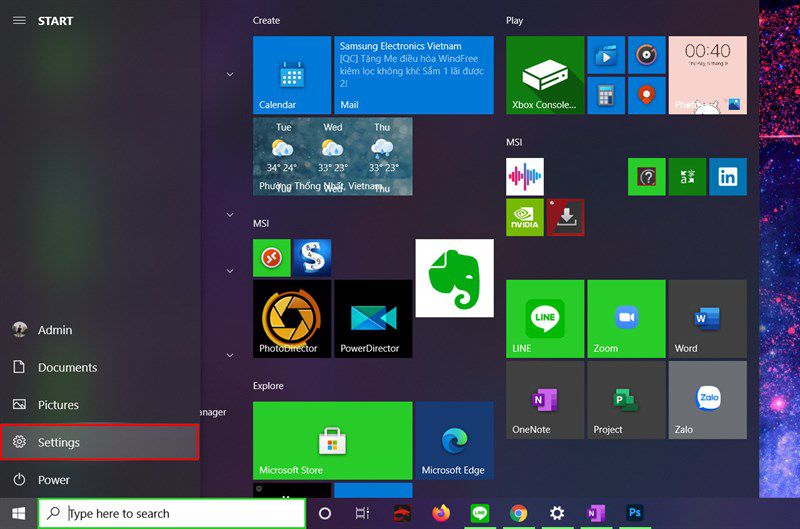
Bước 2. Tiếp theo, bạn chọn mục Windows Insider Program -> Get started.

Bước 3. Kế tiếp, bạn Chọn vào Link an account để đăng nhập tài khoản Microsoft của bạn vào chương trình Insider.
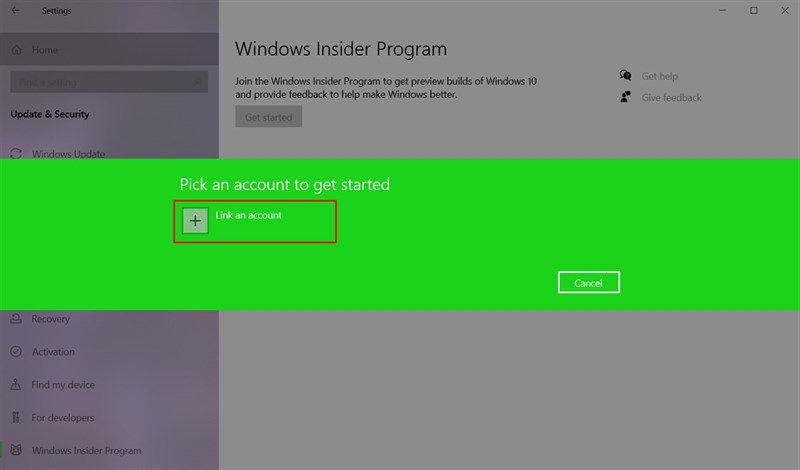
Bước 4. Bạn nên chọn gói mục Dev Channel để nhận các bản cập nhật mới sớm nhất, sau đó chọn Confirm.
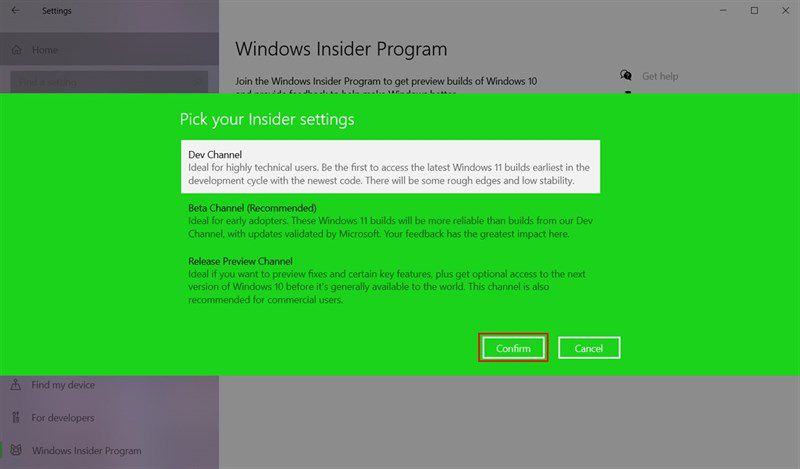
Bước 5. Thông báo nhắc nhở bạn khi tham gia Windows Insider Program đồng nghĩa với việc bạn cho phép Microsoft thu thập thông tin về trải nghiệm Windows trên máy tính của mình. Bên cạnh đó, Microsoft còn một lần nữa nhắc nhở rằng các bản thử nghiệm sẽ khiến bạn gặp nhiều lỗi hơn bình thường. Bạn chọn Confirm để xác nhận hoặc Cancel để hủy đăng ký nếu bạn chưa sẵn sàng.
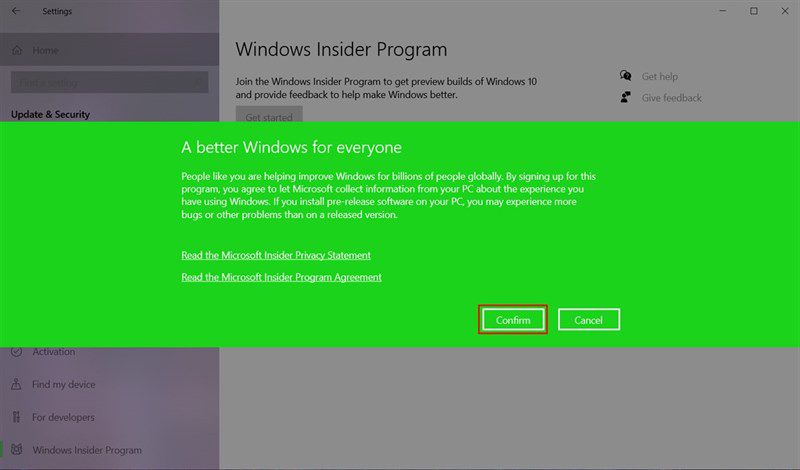
Bước 6. Sau đó bạn tiến hành khởi động lại máy tính để áp dụng những thay đổi.
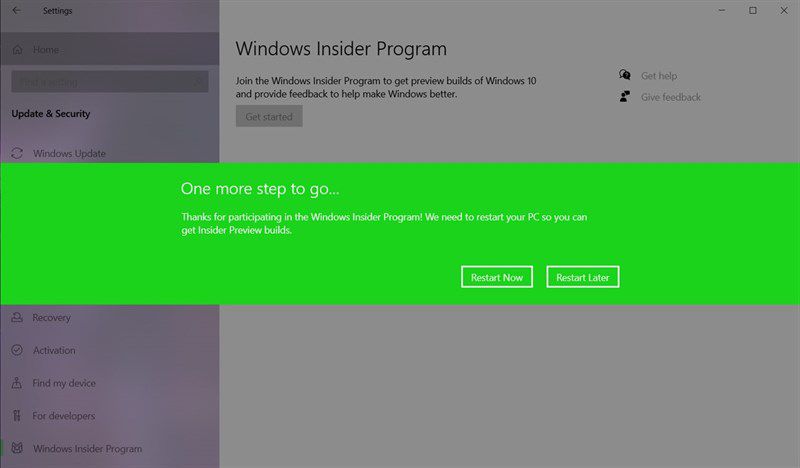
Bước 7. Cuối cùng bạn vào lại Cài đặt -> Update & Security -> Windows Update -> chọn Update Now để cập nhật lên Windows 11 nhé.
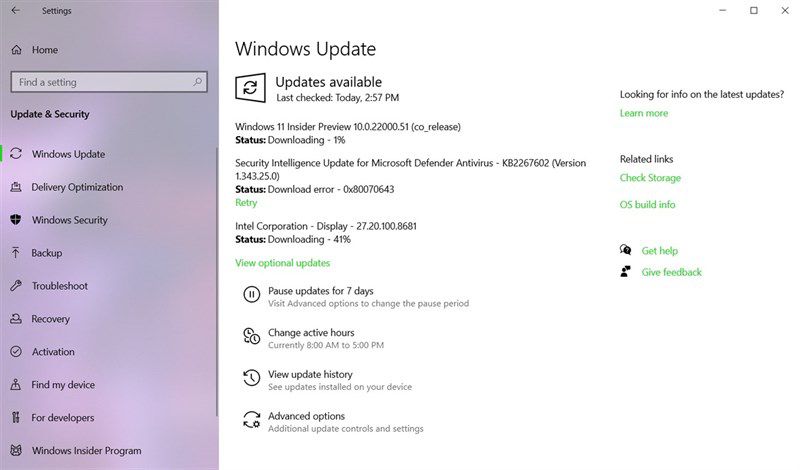
Chúc các bạn cập nhật Windows 11 Insider Preview thành công. Nếu thấy bài viết hay hãy cho Thành Nhân xin một like và một share nhé. Cảm ơn các bạn đã đọc bài viết.



 Laptop
Laptop Máy Tính - PC
Máy Tính - PC Linh Kiện Laptop
Linh Kiện Laptop Màn Hình Máy Tính
Màn Hình Máy Tính Linh Kiện Máy Tính
Linh Kiện Máy Tính HDD/SSD External
HDD/SSD External Phụ Kiện Máy Tính
Phụ Kiện Máy Tính Thiết Bị Văn Phòng
Thiết Bị Văn Phòng Thiết Bị Mạng
Thiết Bị Mạng Camera
Camera Bàn/Ghế Gaming
Bàn/Ghế Gaming Thiết Bị Thông Minh
Thiết Bị Thông Minh Thiết Bị Gia Dụng
Thiết Bị Gia Dụng Tivi
Tivi